Slik kontrollerer og opplaster du Apple TV-fjernkontrollen

Den nye versjonen av 2015-utgaven Apple TV har en helt ny fjernkontroll med et nytt batterisystem og en ny måte å lade den på. Les hvordan du sjekker fjernkontrollens batterinivå og lad det sikkerhetskopiere.
Hva er nytt med Apple-fjernkontrollen for 2015
Tidligere utgaver av Apple TV-fjernkontrollen ble drevet av myntbatteri og ville ofte gå år uten å trenge en erstatning . Dette var i stor grad på grunn av hvor begrenset funksjonaliteten til de gamle Apple TV-fjernkontrollene var og hvor lite du gjorde med dem, i tillegg til å velge media og spille det. (Regelmessige fjernsynsadvarsler går også ofte år uten batteribyte også.)
Nå har Apple TV utviklet seg til sin egen tvOS og inkluderer en App Store med spill og en fjernkontroll som er pakket med en mikrofon for talestyring via Siri, sensorer og styreflate, batterilevetiden er litt kortere: Apple estimater under normal bruk fjernkontrollen vil kreve oppladning en gang hver tredje måned. Hvis du bruker fjernkontrollen ofte til spill, må du sikkert belaste det før.
Heldigvis trenger du ikke å løpe ut og bulk kjøpe myntcellebatterier, den nye fjernkontrollen har et litiumionbatteri og tar opp mye som iPhone og andre iOS-enheter. La oss se på hvordan det fungerer.
Kontrollere Apple TV-fjernladningsnivå
Hvis du vil sjekke fjernkontrollen for Apple TV, kan du gjøre det ved å gå til Bluetooth-menyen der ladningsnivået vises.
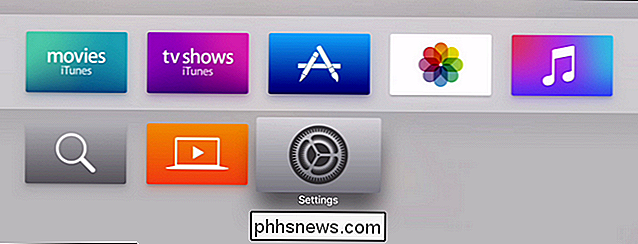
For å manuelt sjekke fjernladningsnivået, navigere fra startskjermbildet til "Innstillinger" -menyen som vist ovenfor.
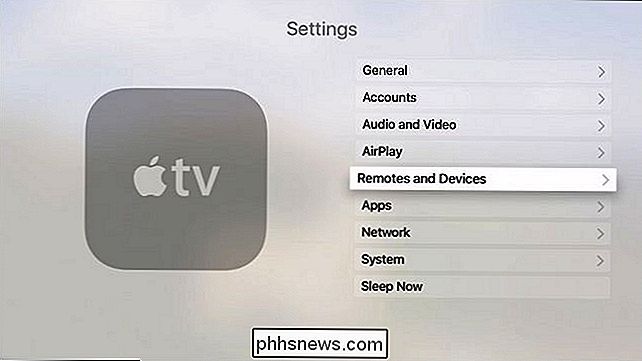
Velg menyen "Fjerner og enheter" fra menyen "Innstillinger" (hvis du har fulgt sammen med vår Apple TV-spillkontrolleropplæring du allerede kjenner denne menyen godt.)
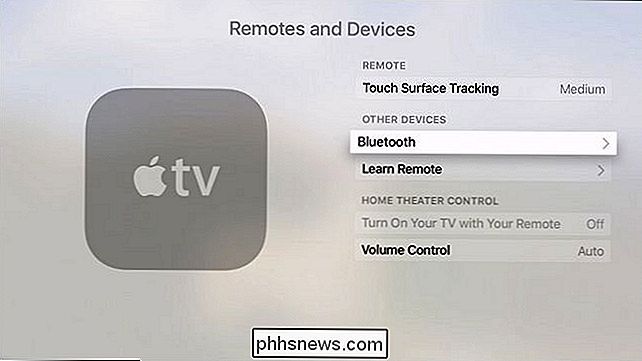
I menyen "Fjernere og enheter" velger du "Bluetooth".
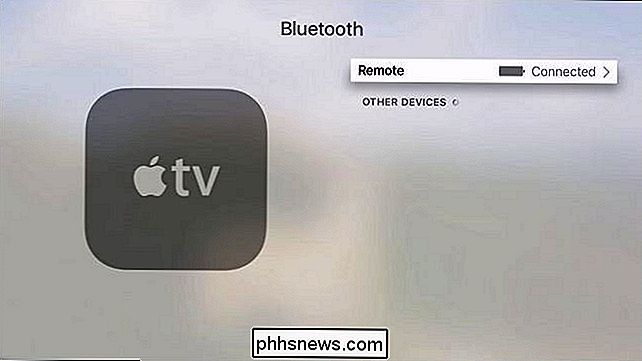
I menyen "Bluetooth" ser du en oppføring for standard fjernkontroll, merket enkel "fjernkontroll" med en batteriindikator som viser ladningsbeløpet.
Den eneste andre gangen du ser en indikator knyttet til fjernkontrollen, er en veldig kort indikator i øvre hjørne som viser når fjernkontakter igjen etter en ledig stund eller hvis batteriet er lavt.
Lad opp Apple TV Remote
Når du snakker om små batterier, hvordan tar du opp Apple TV-fjernkontrollen? I motsetning til de foregående generasjonene, hvor du spretter ut en liten skuff og legger et nytt myntcellebatteri i stedet, takket være det nevnte litiumionbatteriet inni, lader du det ligner på hvilken som helst iOS-enhet.

Ligger til nederst på fjernkontrollen er en liten lynport, akkurat som de som finnes på moderne iPhones og iPads. Apple TV-apparatet leveres med en lynledning (på grunn av at du ikke allerede er Apple-forbruker med en håndfull av dem som ligger rundt), og du kan lade Apple Remote-fjernkontrollen din ved å koble den til en port på datamaskinen eller en hvilken som helst USB-vegg laderen.
For nysgjerrig, selv om du har et USB-C til lynledning på hånden, kan du ikke kapre USB-C-porten på baksiden av Apple TV for å lade opp fjernkontrollen (som praktisk og enhetlig sentrisk som det ville være); USB-C-porten på Apple TV-en er kun til diagnostisk og problemløsing.

Slik svarer du på e-post på Apple Watch
Inntil watchOS 2, kunne appen "Mail" bare vise varsler for og vise innkommende e-poster. Nå kan du svare på e-postmeldinger i Mail ved hjelp av Apple Watch på samme måte som du kan svare på tekstmeldinger på klokken din. Det finnes tre måter å svare på e-postmeldinger ved hjelp av Apple Watch. Du kan velge blant flere standard svar, snakke svaret ditt eller svare med en emoji.

Slik eksporterer du OneNote 2016-notatene til forskjellige filformater
OneNote 2016 er et flott program for å ta, lagre og synkronisere notater, men hvis du vil arkivere notatene dine eller dele dem med noen som ikke har en Microsoft-konto, kan du eksportere dem til andre filformater. Her er en rask titt på hvordan det er gjort. Du kan eksportere enten individuelle notater eller hele notatbøker.



